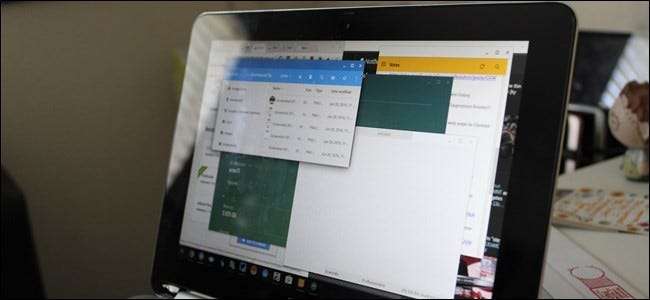
การจัดการหน้าต่างที่ดีเป็นสิ่งสำคัญสำหรับการทำสิ่งต่างๆให้เสร็จอย่างรวดเร็วและมีประสิทธิภาพ คอมพิวเตอร์. แม้ว่าผู้ใช้ส่วนใหญ่จะรู้วิธี "สแน็ป" หน้าต่างที่ด้านข้างของจอแสดงผลบน Windows และ macOS แต่ก็น่าแปลกใจเสมอที่หลายคนไม่ทราบว่าสิ่งนี้มีอยู่ใน Chromebook ด้วย อันที่จริงมันมีพลังมากกว่านั้นด้วยซ้ำ
ก่อนอื่นมีสองวิธีที่แตกต่างกันในการแก้ไขหน้าต่างโดยใช้เมาส์หนึ่งวิธีใช้แป้นพิมพ์ โดยส่วนตัวแล้วฉันชอบแป้นพิมพ์ลัด แต่เราจะพูดถึงทั้งสองวิธีที่นี่
ในการสแน็ป (หรือเชื่อมต่อ) หน้าต่างโดยใช้เมาส์อันดับแรกตรวจสอบให้แน่ใจว่าหน้าต่างที่คุณพยายามจะย้ายไม่ได้ขยายใหญ่สุด (ใช้ทั้งหน้าจอ) คุณสามารถบอกได้ว่าขยายใหญ่สุดหรือไม่โดยดูที่ไอคอนตรงกลางในตัวควบคุมหน้าต่างหากเป็นสี่เหลี่ยมสองช่องที่ทับซ้อนกันแสดงว่าขยายใหญ่สุด หากเป็นรูปสี่เหลี่ยมจัตุรัสเดียวก็ไม่ใช่
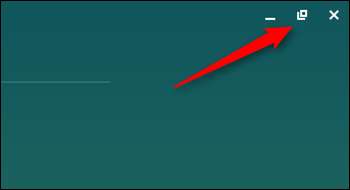
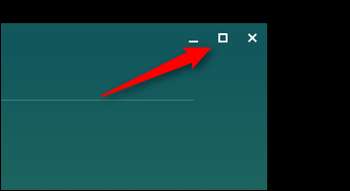
ในขณะที่หน้าต่างไม่ขยายใหญ่สุดให้จับโดยใช้แถบชื่อเรื่อง (แถบที่อยู่ด้านบนสุดของหน้าต่าง) จากนั้นเลื่อนเมาส์ไปทางด้านใดด้านหนึ่งของหน้าจอหรืออีกด้านหนึ่งจนสุด สี่เหลี่ยมผืนผ้าโปร่งแสงควรปรากฏขึ้นซึ่งระบุตำแหน่งที่จะหักหน้าต่าง เพียงแค่ปล่อยเมาส์เพื่อสแน็ปหน้าต่าง
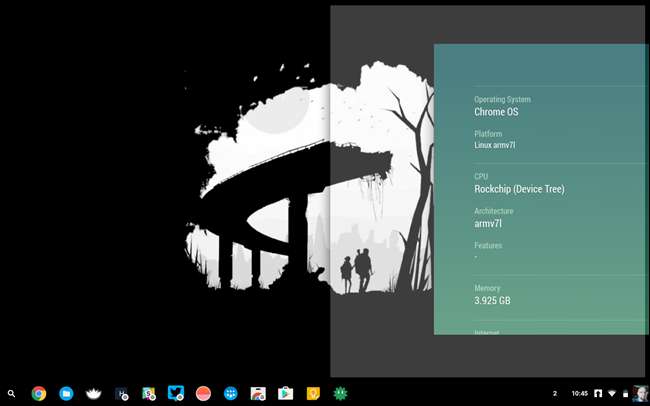
แอพบางตัวสามารถ "เชื่อมต่อ" ที่ด้านใดด้านหนึ่งของจอแสดงผล ใช้วิธีการเดียวกันกับที่ระบุไว้ข้างต้นค้างไว้ที่แถบหัวเรื่องแล้วลากเคอร์เซอร์ไปที่ด้านใดด้านหนึ่งของหน้าจอ เมื่อสี่เหลี่ยมผืนผ้าโปร่งแสงปรากฏขึ้นให้เลื่อนเคอร์เซอร์ขึ้นหรือลงสี่เหลี่ยมผืนผ้าที่แคบกว่าควรปรากฏขึ้นซึ่งระบุขนาดของหน้าต่างที่เชื่อมต่ออยู่ มีเพียงแอปบางแอปเท่านั้นที่รองรับคุณสมบัตินี้ดังนั้นหากไม่มีอะไรเปลี่ยนแปลงขณะที่คุณเลื่อนเคอร์เซอร์แสดงว่าแอปที่คุณพยายามเชื่อมต่อจะไม่รองรับคุณสมบัตินี้ แอพเช่น Google Keep และ ฟันเฟือง (ซึ่งเราใช้สำหรับการสาธิตที่นี่) ทั้งคู่สนับสนุนดังนั้นลองดูหนึ่งในนั้นเพื่อทดสอบ
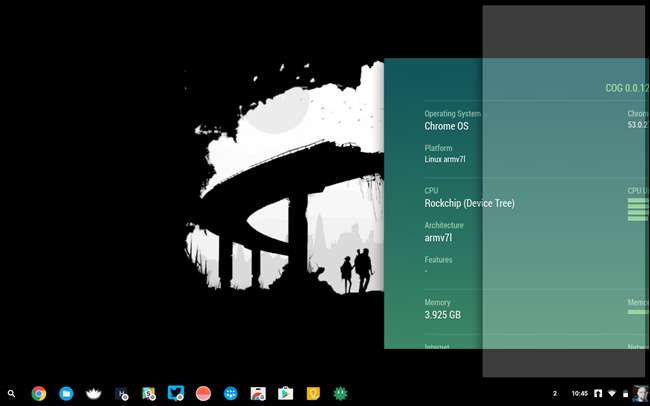
สะดวกพอ ๆ กับเมาส์มีวิธีที่ง่ายกว่า (และเร็วกว่า!) ในการจัดวางและเชื่อมต่อหน้าต่างนั่นคือแป้นพิมพ์ เช่นเดียวกับที่ Win + Arrows จะสแน็ปหน้าต่างบนพีซีคุณสามารถใช้ทางลัดง่ายๆบน Chrome OS: Alt + [ and Alt+] สำหรับการเลื่อนหน้าต่างไปทางซ้ายและขวาตามลำดับ แตะคำสั่งผสมหนึ่งครั้งเพื่อสแน็ปหน้าต่างสองครั้งเพื่อเชื่อมต่อ ง่ายมากสะดวกมาก และเพื่อให้คุณทราบว่าการขี่จักรยานผ่านทุกตำแหน่งจะเป็นการปลดล็อก / ยกเลิกการล็อกหน้าต่างด้วย
แต่เดี๋ยวก่อนยังมีอีกหนึ่งเคล็ดลับที่คุณควรรู้ เมื่อหน้าต่างสองบานถูกจัดชิดกันและใช้พื้นที่เท่ากันของหน้าจอคุณสามารถวางเมาส์เหนือตำแหน่งที่หน้าต่างทั้งสองมาบรรจบกันได้เพียงเสี้ยววินาทีแล้วกล่องสีเทาเข้มที่มีลูกศรเล็ก ๆ สองลูกจะปรากฏขึ้น คุณสามารถใช้เพื่อปรับขนาดหน้าต่างทั้งสองในเวลาเดียวกันโดยให้หน้าต่างเหล่านั้นสัมพันธ์กัน มีประโยชน์อย่างเหลือเชื่อ
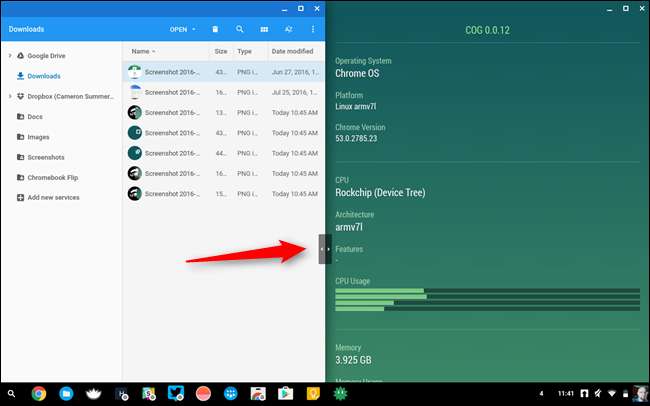
Chrome OS อาจไม่“ มีคุณลักษณะครบถ้วน” เท่ากับระบบปฏิบัติการเดสก์ท็อปที่มีประสิทธิภาพมากกว่าบางระบบ แต่ Google กำลังเพิ่มคุณลักษณะสำหรับผู้ใช้ที่มีประสิทธิภาพและประสิทธิภาพการทำงานมากขึ้นเรื่อย ๆ การสแนปและการเชื่อมต่อหน้าต่างเป็นเพียงส่วนเดียวของสมการและเมื่อ "เบราว์เซอร์ปลอมตัวเป็นระบบปฏิบัติการ" เข้าใกล้สถานะเดสก์ท็อปเต็มรูปแบบอย่างรวดเร็ว







